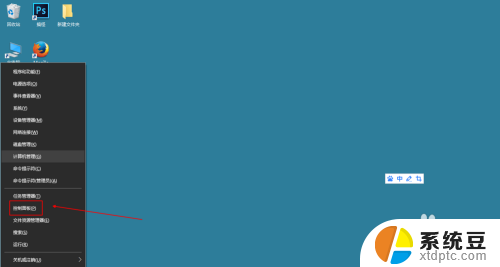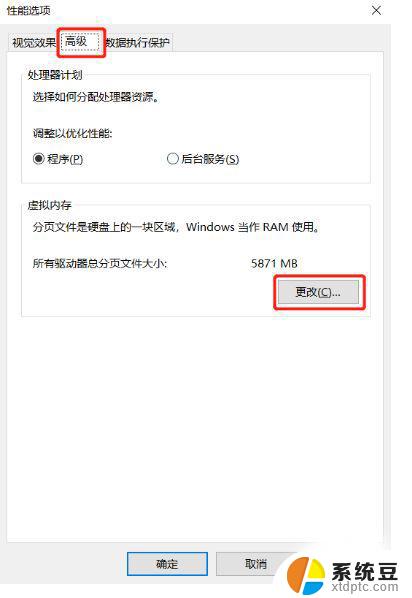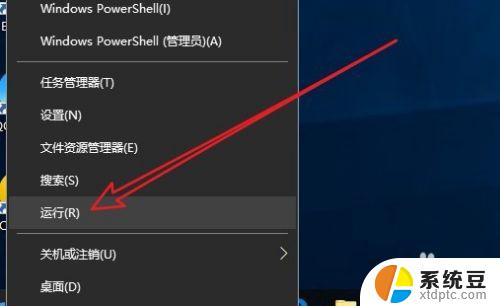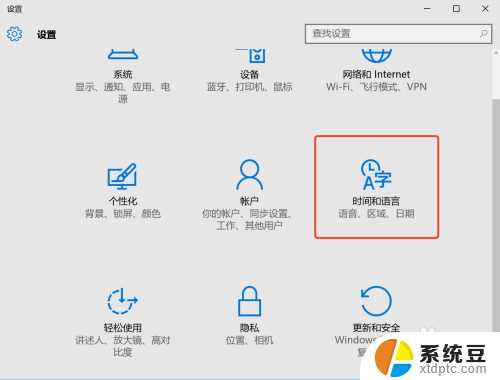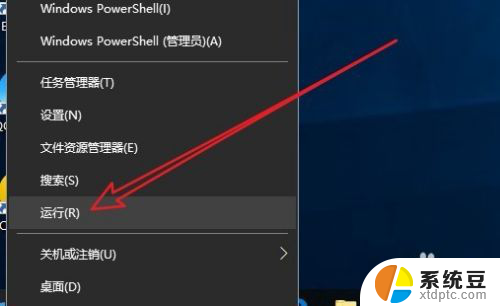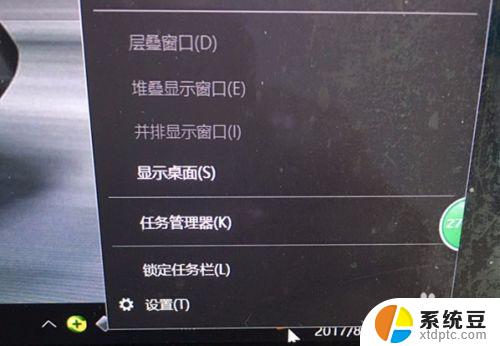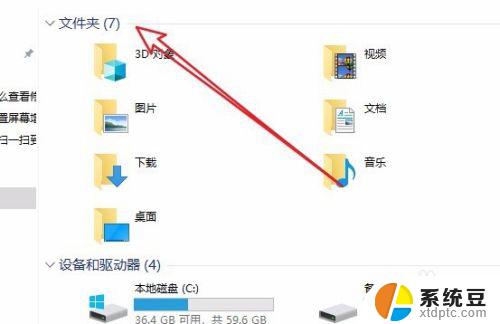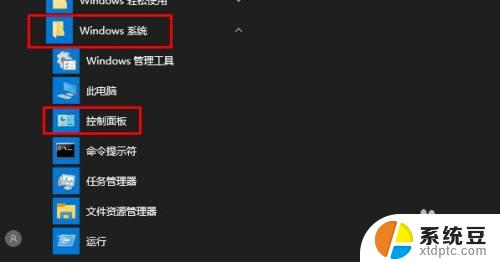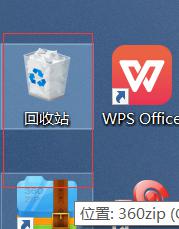win10 删除美式键盘 Windows10如何删除英文键盘
win10 删除美式键盘,在如今这个数字化时代,计算机已经成为人们生活中不可或缺的一部分,而操作系统作为计算机的核心,更是直接影响着用户的使用体验。近年来微软公司推出的Windows10操作系统备受欢迎,其强大的功能和用户友好的界面让人们爱不释手。对于一些用户来说,使用美式键盘可能会带来一些困扰。幸运的是Windows10提供了简便的操作方式,让用户轻松删除英文键盘,为他们提供更加便捷的键盘输入体验。接下来我们将一起探讨如何在Windows10中删除英文键盘。
步骤如下:
1.Win+X调出桌面,找到“控制面板”。点击进去找到“时钟、语言和区域”点击下方的“更换输入法”
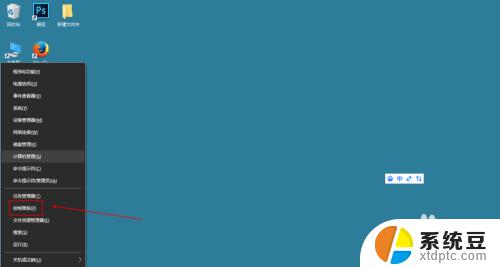
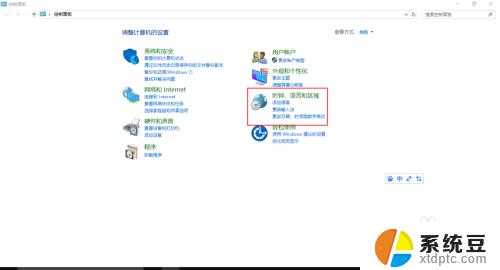
2.进去“更改语言首选项”之后,在下方删除“美式英文键盘”即可。如果删除不了,你把“中文键盘”上移。即可删除“美式英文键盘”,一定要看明这步骤,自己多动动手弄一弄就可以了,如果删除了还不行,重启一下。最终效果如下
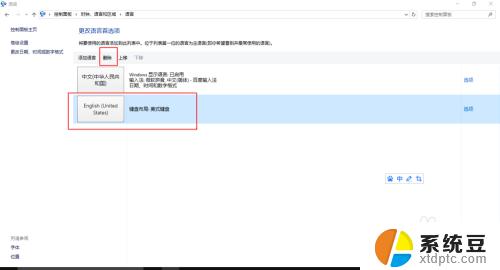
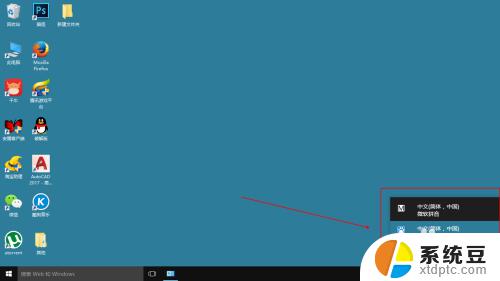
3.如果,你先把它弄回来或添加其他语言键盘。之前删除的地方“添加语言”就可以了
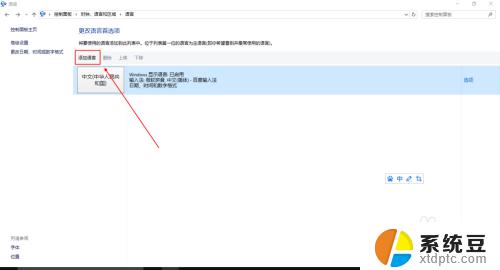
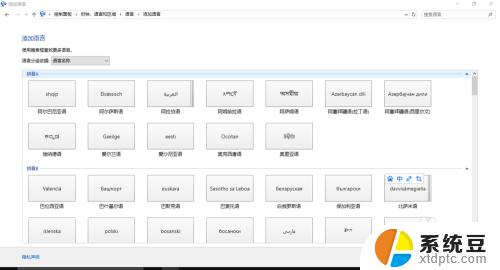
4.如果,你想添加“美式英语”,找到拼音Y开头的地方,这就不用我多教了吧?我说的再多,还不如你自己多动手体验一下
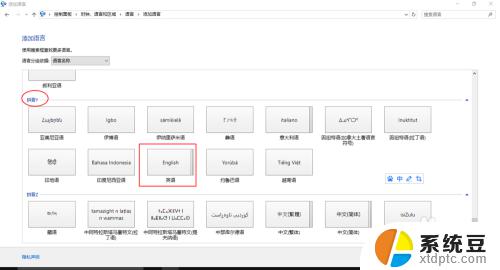
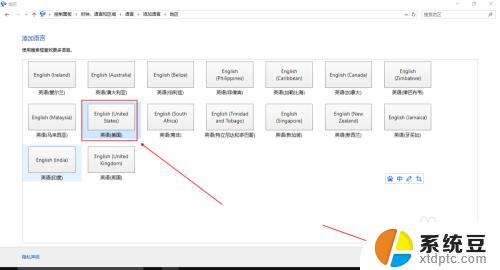
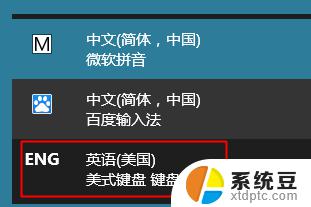
以上就是如何在Win10删除美式键盘的全部内容,如果您不了解该操作,请根据以上小编的方法进行操作,希望本文能够帮助到您。